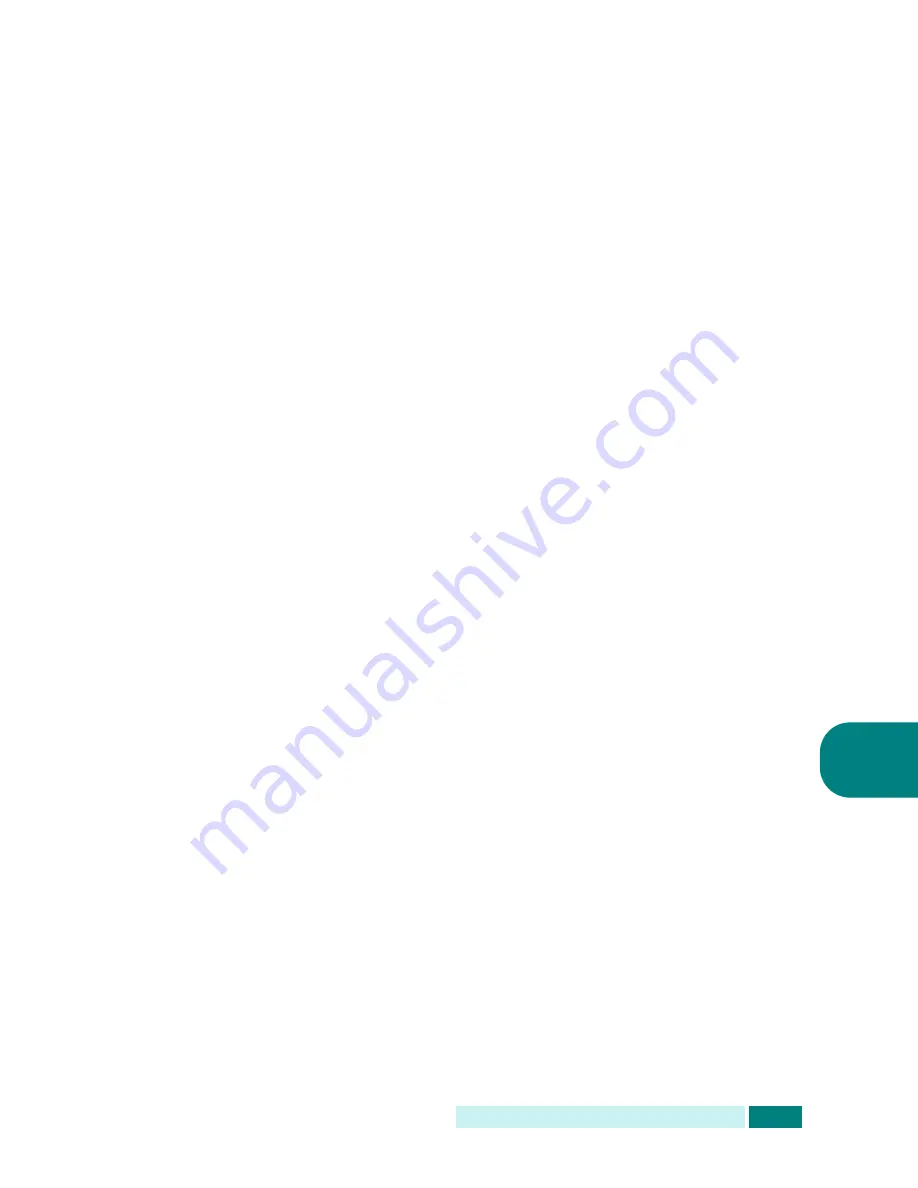
C
ONFIGURACIÓN
DEL
CORREO
ELECTRÓNICO
7
.
5
7
4
Si selecciona “Activar”, la pantalla muestra “Aviso
desconexión” en la línea superior.
5
Pulse los botones de desplazamiento para seleccionar “Sí”
o “No” y pulse
Aceptar
.
Seleccione “Sí” si desea mostrar un recordatorio a los
usuarios autorizados acerca de la desconexión después
de cada operación de envío de correo electrónico (con el
mensaje “Desconectar ahora?”).
Modificación de usuarios autorizados
1
Consulte los pasos del 1 al 3 en la página 7.3.
2
Pulse los botones de desplazamiento hasta que aparezca
“Editar” en la línea inferior y pulse
Aceptar
.
3
Pulse los botones de desplazamiento para seleccionar el
usuario que desea editar de la lista de usuarios autorizados
y pulse
Aceptar
.
4
Modifique el nombre y pulse
Aceptar
.
5
Modifique el identificador y pulse
Aceptar
.
6
Modifique la contraseña y pulse
Aceptar
.
7
Modifique la dirección de correo electrónico y pulse
Aceptar
.
8
Si desea modificar otro usuario de la lista, siga los pasos
del 3 al 7.
9
Cuando haya terminado, pulse
Detener/Borrar
para volver
al modo de espera.
Summary of Contents for SCX-6320F
Page 1: ......
Page 21: ...xx NOTAS...
Page 53: ...INSTALACI N DEL SOFTWARE 2 12 NOTAS...
Page 63: ...GESTI N DEL PAPEL 3 10 NOTAS...
Page 179: ...SOLUCI N DE PROBLEMAS 8 34 NOTAS...
Page 199: ...USO DE LA IMPRESORA EN LINUX A 20 NOTAS...
Page 217: ...IMPRESI N DESDE UN MACINTOSH OPCIONAL C 10 NOTAS...
Page 244: ...S SA AM MS SU UN NG G L LA AS SE ER R F FA AC CS SI IM MI IL LE E...
Page 265: ...ENV O DE UN FAX 2 8 NOTAS...
Page 293: ...OTRAS FORMAS DE ENVIAR UN FAX 5 12 NOTAS...
Page 309: ...CARACTER STICAS ADICIONALES 6 16 NOTAS...
Page 317: ...CONFIGURACI N DEL CORREO ELECTR NICO 7 8 NOTAS...
Page 323: ...ENV O DE CORREO ELECTR NICO 8 6 NOTAS...
Page 337: ...USO DE LA LIBRETA DE DIRECCIONES 9 14 NOTAS...
Page 349: ...Home...
















































